Solución: Marvel's Spider-Man Remastered Low FPS & Stuttering Problem
En este artículo, intentaremos resolver los fps bajos y los problemas de tartamudeo que encuentran los jugadores de Marvel's Spider-Man Remastered mientras juegan.

Los jugadores de Marvel's Spider-Man Remastered afirman que no pueden jugar el juego con fluidez al encontrar fps bajos y problemas de tartamudeo en el juego. Investigaremos esta situación e intentaremos resolver los problemas de los jugadores que encuentran fps bajos y tartamudeo.
¿Por qué tengo FPS bajo y me quedo atascado en Marvel's Spider-Man Remastered?
Este problema generalmente es causado por una recepción insuficiente del juego en tu computadora. Por supuesto, este problema también puede ocurrir en dispositivos que cumplen con el juego. En este caso, puede parecer anormal por cualquier jugador. Esta situación puede ocurrir debidoamuchos problemas. Para ello, puedes llegarala solución del problema indicándote algunas sugerencias.
¿Cómo arreglar Marvel's Spider-Man Remastered Low FPS y Stuck?
Intentaremos resolver el problema realizando las siguientes sugerencias para solucionar este problema.
1-) Deshabilitar complementos en el juego
Algunos complementos del juego pueden hacer que encuentres problemas de alta resolución y optimización en las texturas. Para ello podemos deshabilitar el complemento Raytracing, DLSS y V-Sync.
- En primer lugar, ejecutemos Marvel's Spider-Man Remastered y abramos el menú "Configuración" en la pantalla de inicio.
- Seleccione "Pantalla" en la nueva ventana que se abre y establezca VSync en "Desactivado".
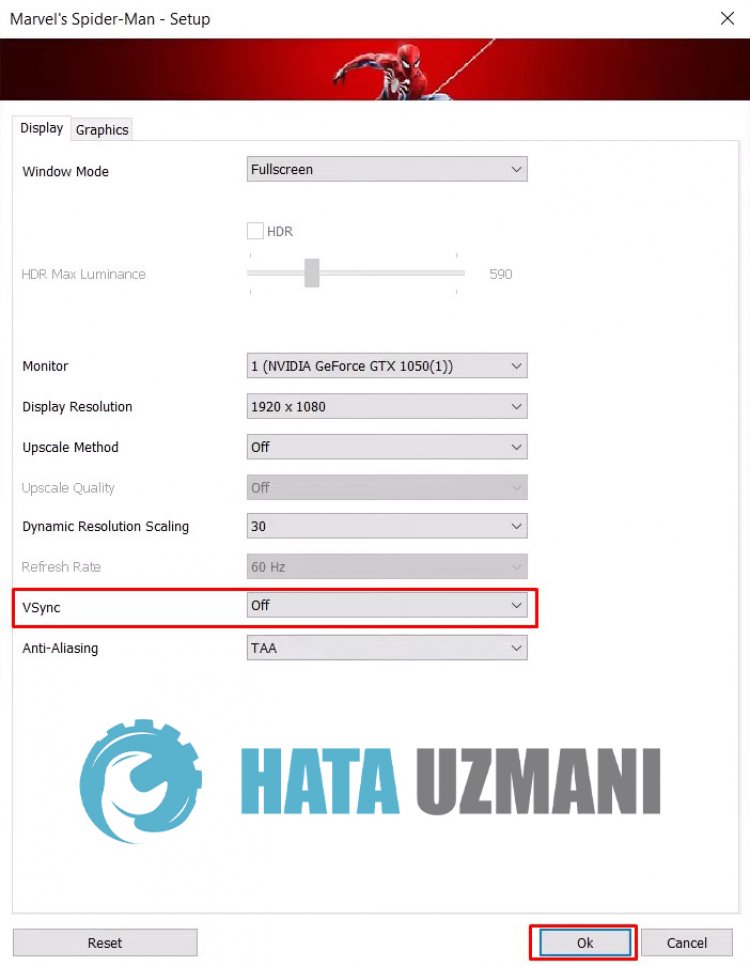
- Luego deshabilite la opción "Reflejos con trazado de rayos" haciendo clic en la opción "Gráficos" arriba.
Después de este proceso, haga clic en el botón "Aceptar" para guardar y pasaranuestra otra sugerencia.
2-) Desactivar optimizaciones de pantalla completa
Podemos solucionar el problema desactivando las optimizaciones de pantalla completa y configurando la ventana del juego en pantalla completa personalizada.
- Abre la aplicación Steam.
- Abra el menú "Biblioteca" en la pantalla que se abre, haga clic derecho en el juego "Marvel's Spider-Man Remastered" y seleccione "Administrar/strong>" y seleccione " Haga clic en >Examinar archivos locales".
- Haga clic derecho en el programa "Spider-Man.exe" en la carpeta abierta y abra el menú "Propiedades".
- Haga clic en la opción "Compatibilidad" en la nueva ventana que se abre, habilite la opción "Deshabilitar optimizaciones de pantalla completa" y haga clic en el botón "Aplicar".
- Después de este proceso, ejecutemos el juego Marvel's Spider-Man Remastered y abramos el menú "Configuración" en la pantalla de inicio.
- A continuación, establezca la opción "Modo de ventana" en el menú Pantalla en "Pantalla completa exclusiva" y haga clic en el botón "Aceptar" para guardar la operación.
Después de hacer esto, pasemosanuestra otra sugerencia.
3-) Deshabilitar la interfaz de Steam en el juego
Tener abierta la interfaz de Steam en el juego puede causar muchos tartamudeos y fps bajos. Para ello, podemos reducir un poco el problema desactivando este complemento.
- Abre la aplicación Steam.
- Abra el menú "Biblioteca" en la pantalla que se abre, haga clic derecho en el juego "Marvel's Spider-Man Remastered" y abra "Propiedades " menú.li>
- Accedaala opción "General" en la nueva ventana que se abre y deshabilite la opción "Habilitar interfaz de Steam en el juego" si está habilitada.
3-) Actualizar el controlador de la tarjeta gráfica
En tales problemas persistentes, la tarjeta gráfica desactualizada puede causar fps bajos y tartamudeos. Para ello, le recomendamos que utilice la tarjeta gráfica más actualizada.
Para usuarios con tarjeta gráfica Nvidia;
- En primer lugar, la Geforce Experience</ de la empresa Nvidia.strong> Necesitamos descargar e instalar el programa.
- Luego del proceso de descarga e instalación, abrimos nuestro programa y abrimos el menú Drivers arriba.
- Descargue nuestra actualización haciendo clic en el botón Descargar que aparece arriba.
- Después de que se complete nuestra descarga, realicemos el proceso de instalación haciendo clic en el botón de instalación rápida.
- Reinicie su computadora después de que termine este proceso.
Para usuarios con tarjeta gráfica AMD;
- Publicado por la empresa AMD Software AMD Radeon Necesitamos descargar e instalar el programa.
- Después del proceso de descarga e instalación, abrimos nuestro programa y hacemos clic en el botón Buscar actualizaciones debajo del menú de controladores y softwareala derecha, y verificamos si nuestra tarjeta de video está actualizada.
- Puede reiniciar su computadora realizando la actualización.
Para usuarios con tarjeta gráfica Intel;
Los usuarios con un procesador Intel pueden usar la tarjeta gráfica en el procesador Intel, ya que no tienen una tarjeta gráfica. Esto puede requerir la actualización de la tarjeta gráfica Intel.
- Primero, descargue el controlador Intel accediendo al enlace.
- Una vez completada la descarga, abra el programa. Una vez que se complete el proceso de instalación, haga clic en el botón "Iniciar" y espereaser redirigidoala página.
- Después de este proceso, Intel Driver & Support Assistant escaneará su sistema. Una vez que se complete el escaneo, extraerá algunos controladores que necesita actualizar. Realice el proceso de instalación descargando la versión actualizada de los controladores.
Después de actualizar nuestro controlador de gráficos y reiniciar nuestra computadora, puede verificar el rendimiento en el juego ejecutando Marvel's Spider-Man Remastered.
4-) Usar rendimiento gráfico
Windows ofrece este complementoalos usuarios, lo que ayudaamejorar el rendimiento en el juego. Aunque parece problemático para los jugadores, podemos comprobar el rendimiento del juego probando este complemento.
- Escriba "Configuración de gráficos" en la pantalla de búsqueda de inicio y ábrala.
- Haga clic en el botón "Examinar" debajo de "Preferencia de rendimiento de gráficos" en la pantalla que se abre, busque y seleccione "Spider-Man.exe</ fuerte>".
- Después de realizar la selección, el juego se agregaráala preferencia de rendimiento de gráficos. Haz clic en el juego agregado para abrir el menú "Opciones".
- Elija la opción "Alto rendimiento" en la nueva ventana que se abre.
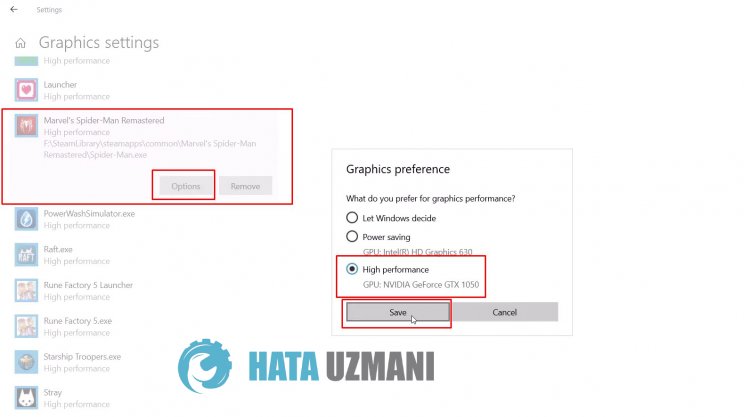
Después de este proceso, puede comprobar el rendimiento del juego ejecutándolo.
5-) Reducir la configuración de gráficos en el juego
Finalmente, podemos solucionar el problema bajando la configuración de gráficos del juego.
- En primer lugar, ejecutemos Marvel's Spider-Man Remastered y abramos el menú "Configuración" en la pantalla de inicio.
- Seleccione "Pantalla" en la nueva ventana que se abre y seleccione "Método de mejora", "Escalado de resolución dinámica" y "VSync Establezca las opciones " en "Desactivado".
- Luego, haga clic en "Gráficos" en la parte superior y configure "Preestablecido" en "Bajo" o "Muy bajo" y configure "strong>Preset" Guarde presionando el botón >OK".
Después de realizar esta operación, puede comprobar el rendimiento del juego ejecutándolo.
Sí, amigos, hemos resuelto nuestro problema bajo este título. Si tu problema persiste, puedes preguntar por los errores que encuentres ingresandoanuestra plataforma de FORO.
![¿Cómo solucionar el error del servidor de YouTube [400]?](https://www.hatauzmani.com/uploads/images/202403/image_380x226_65f1745c66570.jpg)


















